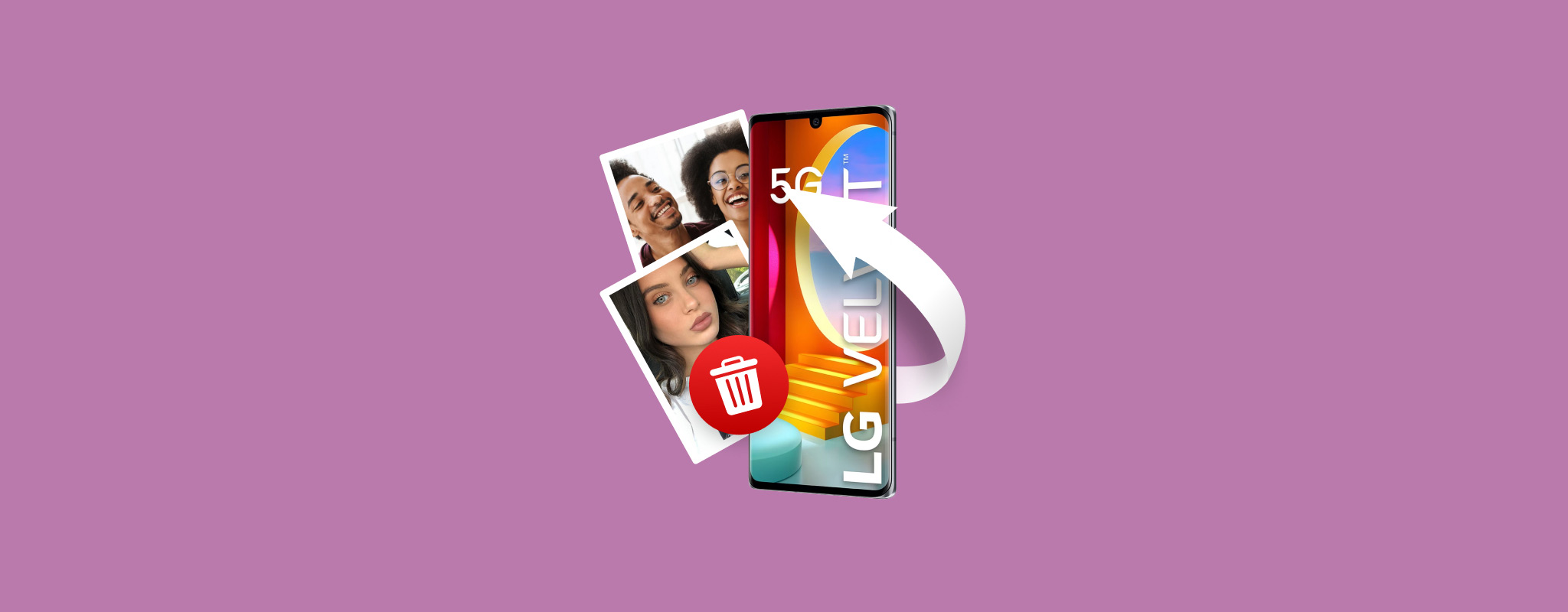 LG a quitté le marché des téléphones depuis quelques années maintenant, mais elle a réussi à sortir sa juste part d’appareils mobiles notables à son apogée. La marque avait un catalogue assez étendu allant des appareils d’entrée de gamme à des appareils assez haut de gamme.
LG a quitté le marché des téléphones depuis quelques années maintenant, mais elle a réussi à sortir sa juste part d’appareils mobiles notables à son apogée. La marque avait un catalogue assez étendu allant des appareils d’entrée de gamme à des appareils assez haut de gamme.
Mais bien que les téléphones LG aient généralement reçu des avis positifs, ils sont tout aussi sujets à la perte de données que n’importe quel autre téléphone Android sur le marché.
Si vous possédez encore un téléphone portable LG et avez accidentellement supprimé des photos importantes, il existe plusieurs moyens de les récupérer. Dans ce guide, nous aborderons les différentes façons de réaliser une récupération de photos sur téléphone LG avec ou sans PC ou ordinateur portable.
Comment récupérer des photos supprimées d’un téléphone LG avec un ordinateur
Il existe plusieurs méthodes que vous pouvez essayer si vous voulez récupérer des photos supprimées de téléphones LG à l’aide d’un PC ou d’un ordinateur portable.
Vous pouvez soit utiliser un programme propriétaire de LG conçu pour les appareils mobiles de la marque, soit tirer parti d’un excellent programme de récupération de données pour restaurer les photos de la carte mémoire de votre téléphone.
Méthode 1 : Restaurer des photos depuis un téléphone LG avec LG BRIDGE
LG Bridge est un programme développé par LG spécialement pour leur gamme de téléphones et tablettes, qui vous permet de mettre à jour le logiciel de l’appareil et de sauvegarder ou restaurer des données. Cela dit, cet outil de récupération de données LG ne fonctionne que si vous avez créé une sauvegarde avant que la perte de données ne se produise.
Voici comment récupérer des photos supprimées de votre téléphone en utilisant l’application LG Bridge :
- Téléchargez et installez le Application LG Bridge depuis le site officiel de LG pour commencer.
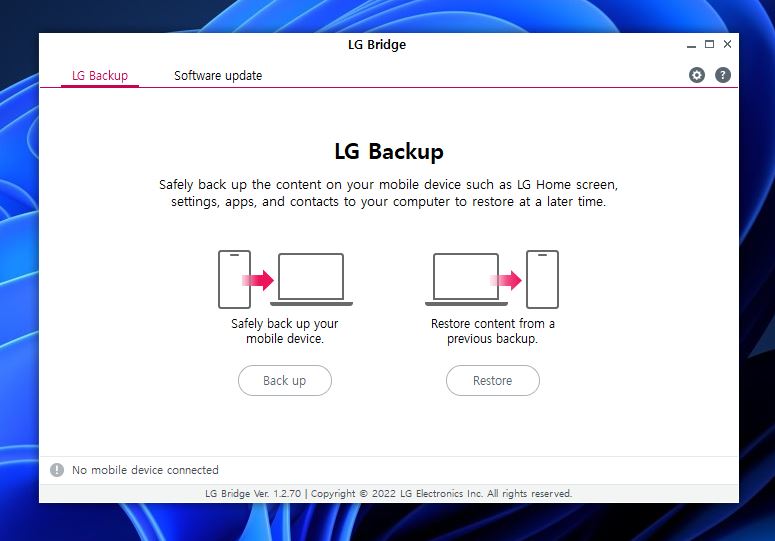
- Ensuite, lancez l’application et sélectionnez l’option “Restaurer” depuis l’écran d’accueil.
- Après cela, choisissez quelle sauvegarde contient les photos que vous souhaitez récupérer.
- Restaurez les photos supprimées.
Méthode 2 : Récupérer des photos supprimées de la carte SD d’un téléphone LG
Si vous n’avez pas eu la chance de créer une sauvegarde avant d’effacer des photos qui étaient enregistrées sur la carte SD de votre téléphone, alors la meilleure façon de les restaurer est d’utiliser un programme de récupération de données de premier ordre.
Disk Drill est l’une des meilleures applications de récupération de données de carte SD Android sur le marché, notamment pour retrouver des photos manquantes. Il est capable de scans rapides, dispose d’un taux de récupération extrêmement élevé et possède une interface utilisateur conçue à la fois pour les débutants et les utilisateurs avancés.
Voici quelques-unes de ses autres fonctionnalités notables :
- Compatibilité avec une large gamme de cartes SD, telles que MicroSD, microSDHC, SDHC, SDXC, et plus encore.
- Prise en charge de presque tous les types de fichiers, y compris le format utilisé par votre téléphone LG.
- Capable de scanner et de récupérer depuis cartes SD corrompues/inaccessibles. Gardez à l’esprit qu’il est préférable de le faire à partir d’une sauvegarde byte-to-byte pour éviter toute perte de données supplémentaire, qui peut être créée à l’aide de Disk Drill.
Si vous n’êtes pas convaincu d’investir dans l’achat de Disk Drill, vous pouvez essayer la version d’essai du programme. Elle est livrée avec toutes les fonctionnalités de la version payante, mais avec une limite de récupération de 500 Mo.
Suivez les étapes ci-dessous pour récupérer des photos supprimées des cartes SD du téléphone LG en utilisant Disk Drill pour Windows :
- Tout d’abord, télécharger Disk Drill depuis le site officiel de Cleverfiles.
- Ensuite, ouvrez le fichier d’installation téléchargé et suivez les instructions jusqu’à ce qu’il soit installé sur votre ordinateur.
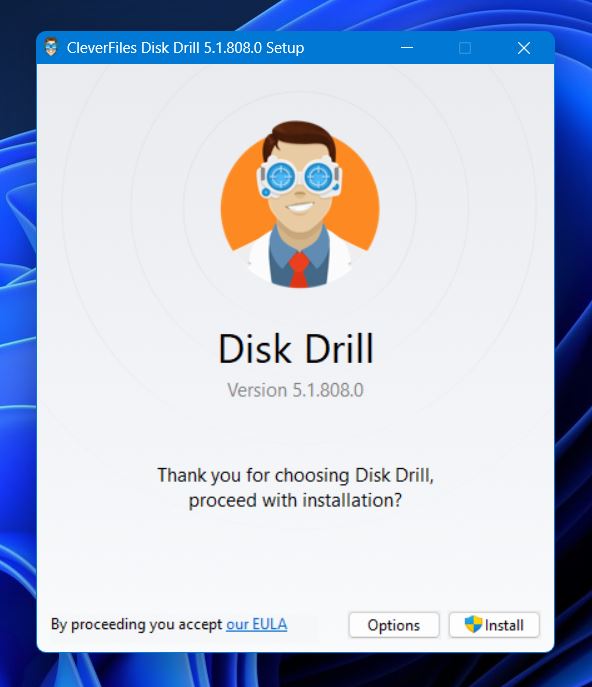
- Assurez-vous que la carte SD de votre téléphone portable LG est connectée à votre ordinateur via un lecteur de carte mémoire, puis lancez Disk Drill. Ensuite, sélectionnez la carte SD dans la liste des périphériques de stockage disponibles et cliquez sur le bouton “Rechercher les données perdues”.
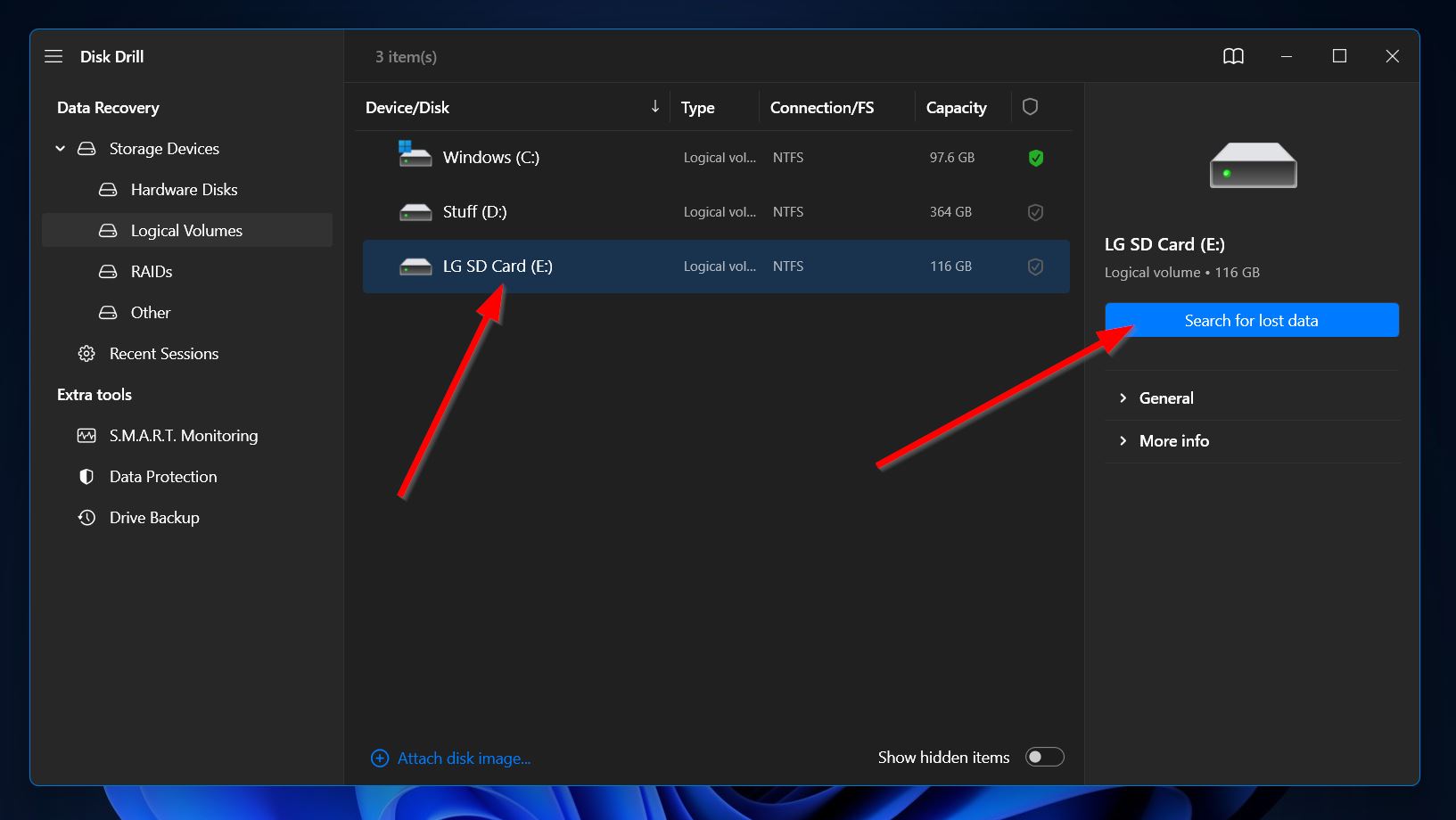
- Après cela, Disk Drill commencera à analyser toutes les données récupérables. Cela peut prendre un certain temps, en fonction de la capacité de votre carte SD. Au fur et à mesure de la progression de l’analyse, vous pouvez cliquer sur “Afficher les fichiers trouvés” dans le coin supérieur droit pour voir les fichiers découverts jusqu’à présent. Sinon, vous pouvez simplement attendre que l’analyse se termine et cliquer sur le même bouton pour passer à la section des résultats.
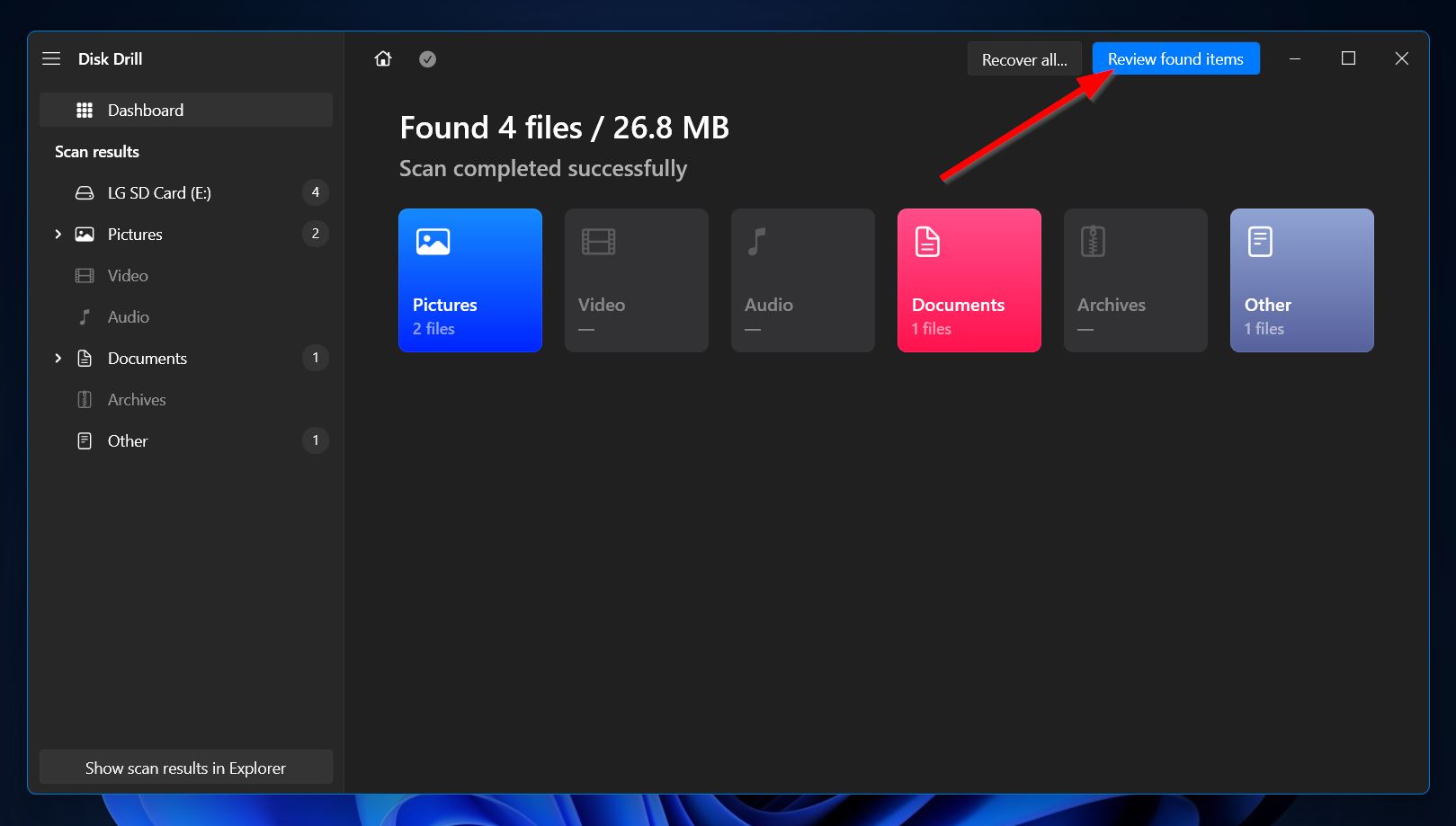
- Sur la page des résultats, vous pouvez filtrer les éléments pour ne montrer que les photos en utilisant les options du panneau de gauche. Vous pouvez également utiliser la barre de recherche dans le coin supérieur droit pour rechercher des noms de fichiers ou des extensions spécifiques. Une fois que vous avez trouvé les photos que vous souhaitez récupérer, marquez-les en cochant les cases à côté des noms des fichiers. Lorsque vous êtes prêt, cliquez sur “Récupérer”.
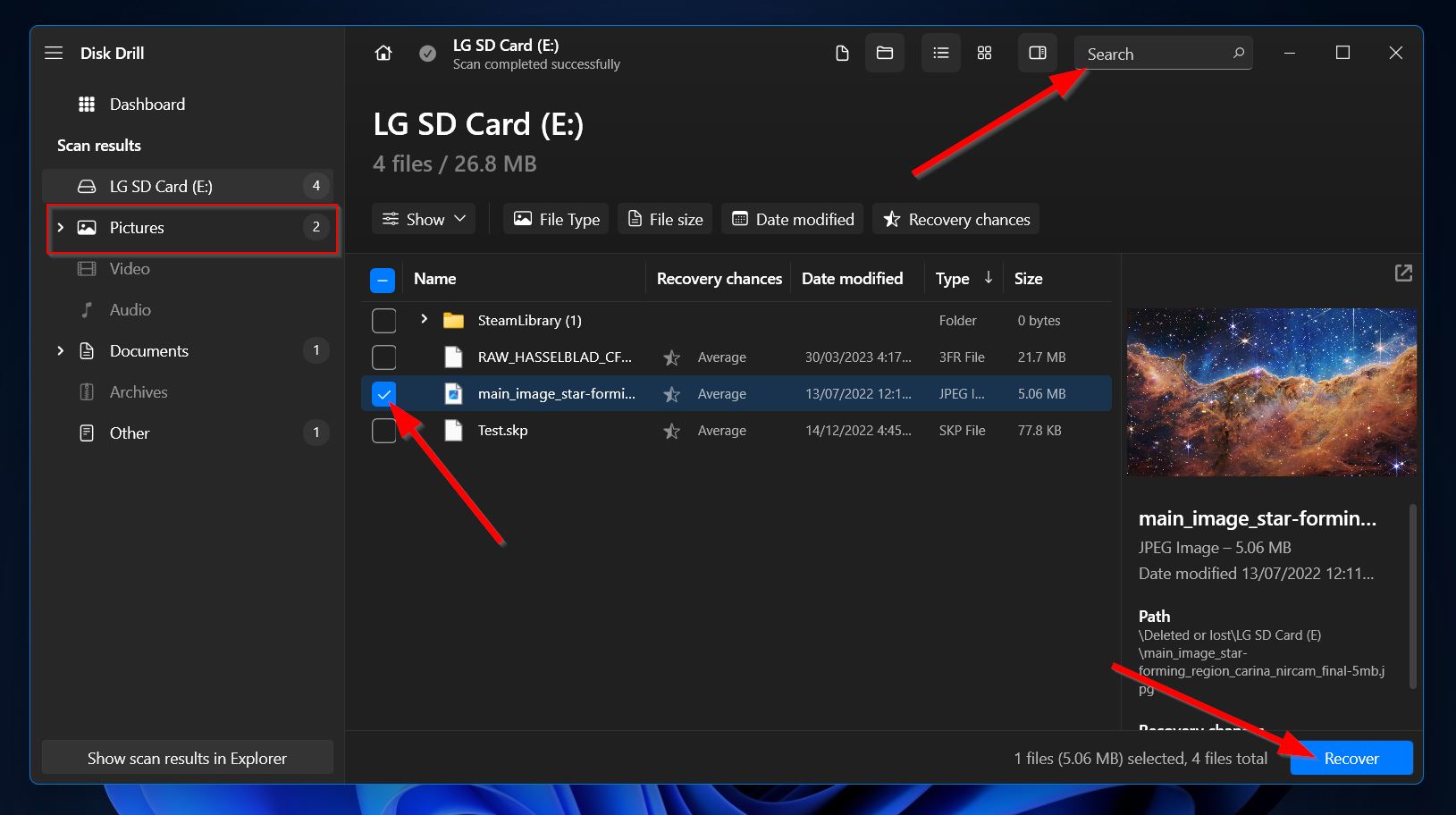
- Ensuite, une petite fenêtre devrait apparaître où vous devrez décider du lieu de récupération de vos photos supprimées. Celui-ci doit être sur un support de stockage différent de la carte SD à partir de laquelle vous récupérez. Une fois que vous avez décidé, cliquez sur “Suivant”.
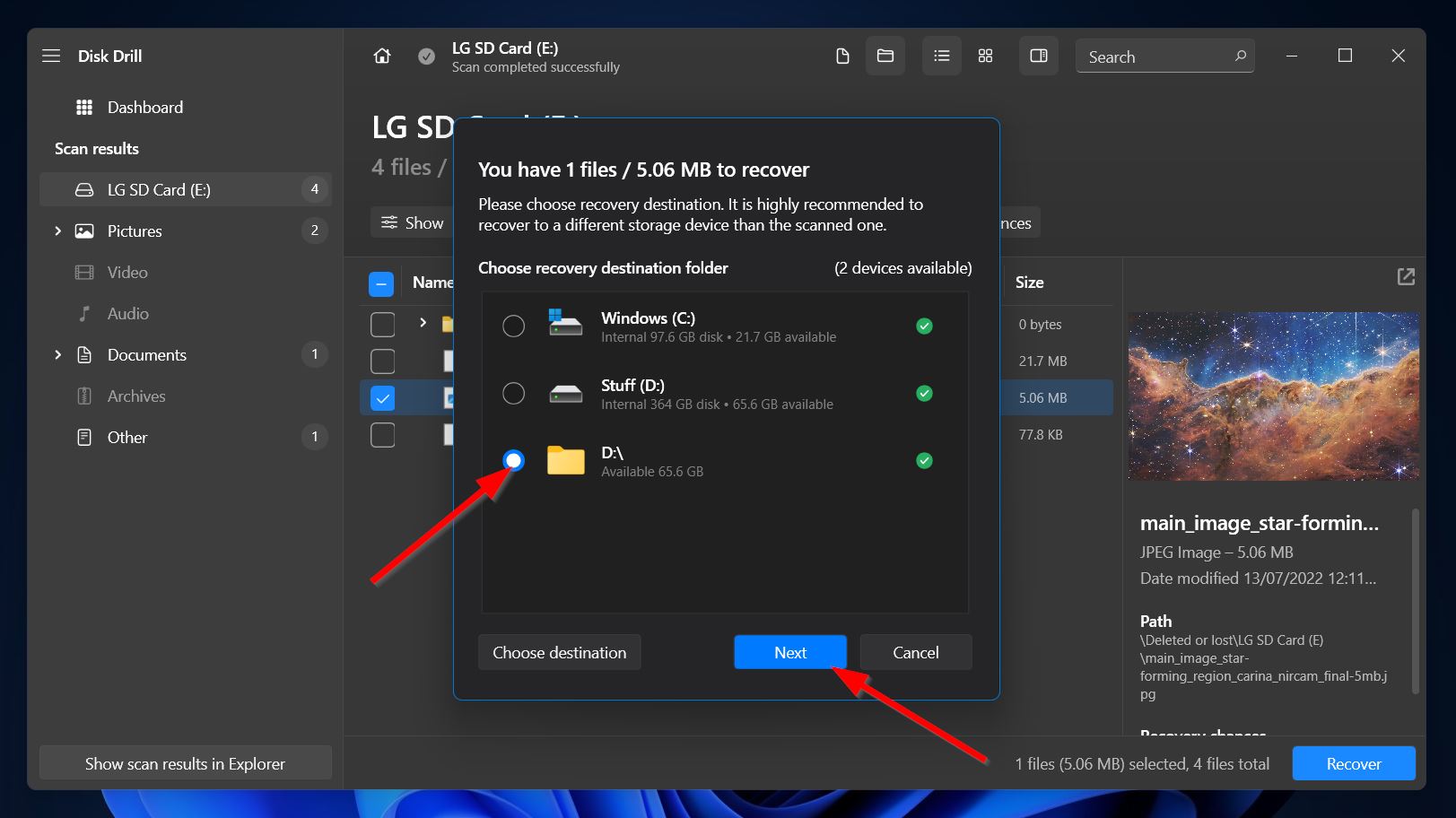
- En cliquant, Disk Drill récupérera vos photos sélectionnées. Une fois le processus terminé, vous verrez un message de fin et un bouton intitulé “Afficher les données récupérées dans l’Explorateur”. Cliquer dessus ouvrira le dossier où les photos restaurées sont enregistrées.
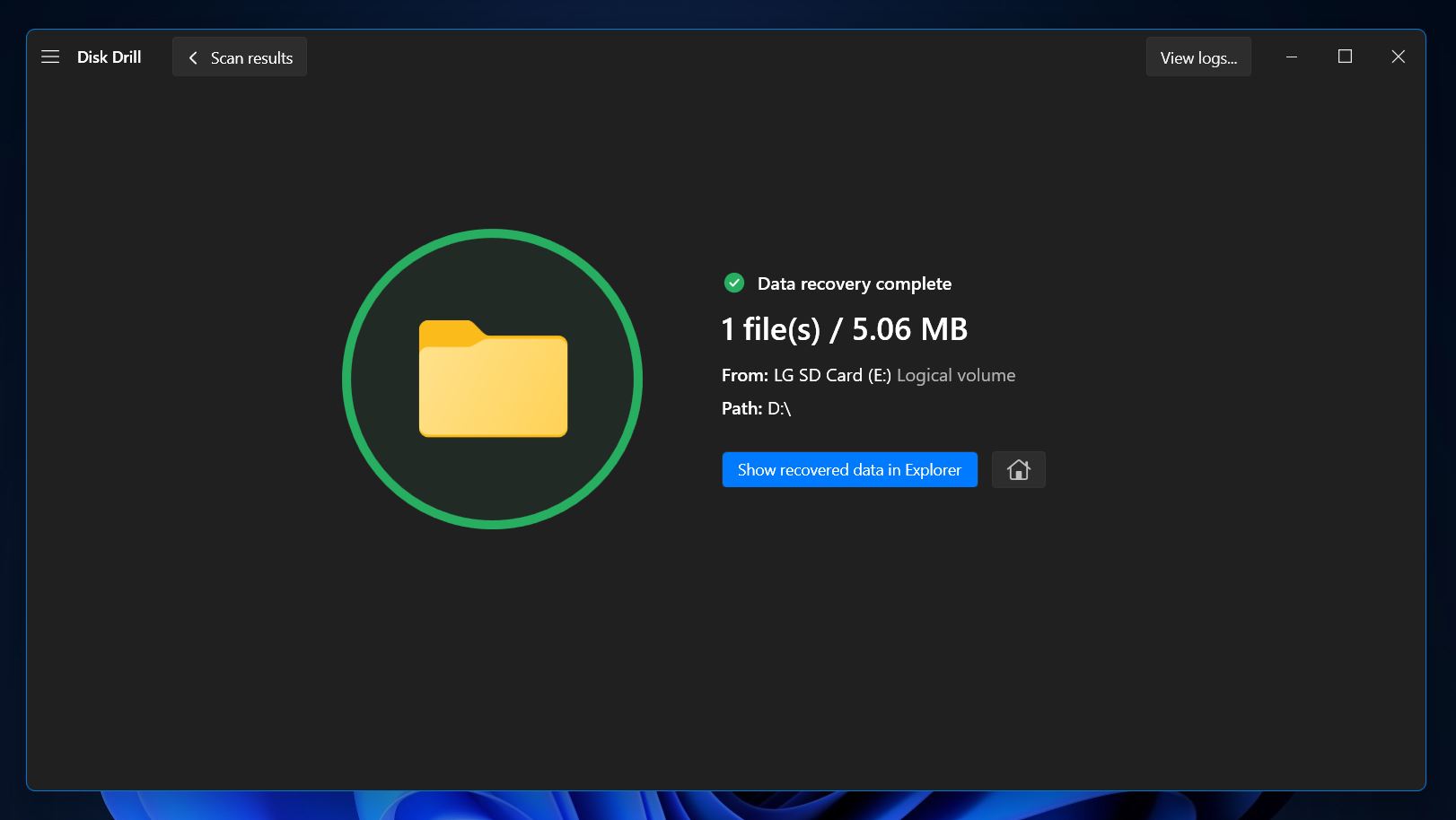
Comment récupérer des photos supprimées d’un téléphone LG sans ordinateur
Utiliser un ordinateur pour récupérer des photos supprimées des téléphones LG est souvent plus facile, plus pratique et offre une meilleure chance de récupération. Mais si vous n’avez pas de PC ou préférez restaurer les photos directement via votre téléphone, il existe plusieurs techniques que vous pouvez essayer, allant des fonctionnalités spécifiques des téléphones LG à des applications tierces.
Méthode 1 : Récupérer les photos supprimées de la corbeille sur le téléphone LG
Les téléphones LG sont dotés d’une fonctionnalité de Corbeille qui permet aux utilisateurs d’annuler une suppression effectuée par erreur. Vous pouvez utiliser cette fonctionnalité pour retrouver des photos supprimées sur les téléphones LG tant qu’elles n’ont pas été effacées il y a plus de 7 jours.
Pour utiliser la fonctionnalité Corbeille pour récupérer des photos supprimées d’un téléphone LG sans ordinateur, suivez simplement les étapes ci-dessous :
- Pour commencer, lancez l’application Galerie sur votre téléphone LG.
- Ensuite, appuyez sur l’icône Tiroir en haut à gauche de l’écran et choisissez l’option “Corbeille”.
- Après cela, sélectionnez les photos ou l’album que vous souhaitez récupérer et appuyez sur le bouton “Restaurer”.
Méthode 2 : Restaurer les photos supprimées des téléphones portables LG à partir de Google Photos
Les smartphones Android incluent l’application Google Photos, qui vous permet de gérer vos photos et vidéos. La suppression d’une photo via l’application la déplace simplement vers la section Corbeille, où elle peut être récupérée pendant 30 jours. Les étapes exactes peuvent varier d’un modèle de téléphone à un autre, mais elles suivent généralement un processus similaire.
Voici comment récupérer des photos depuis votre téléphone LG via l’application Google Photos :
- Tout d’abord, lancez l’application Google Photos sur votre téléphone LG et accédez à la section “Bibliothèque”.
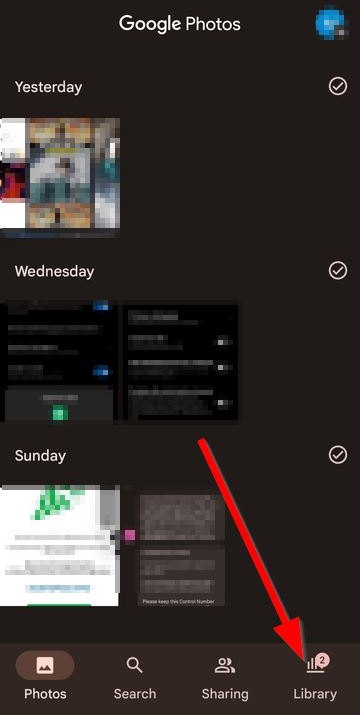
- Rendez-vous dans la section “Corbeille”.
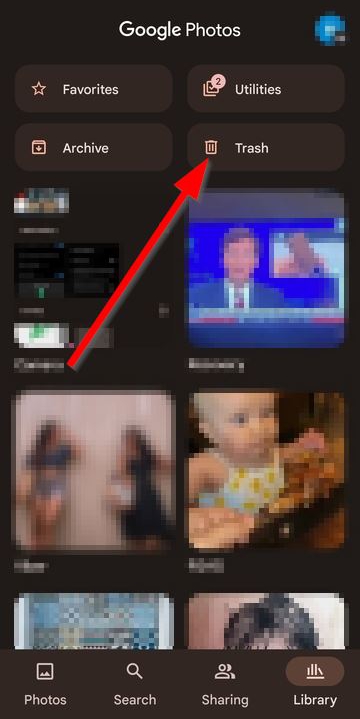
- Ensuite, sélectionnez les photos que vous souhaitez récupérer et appuyez sur le bouton “Restaurer”.
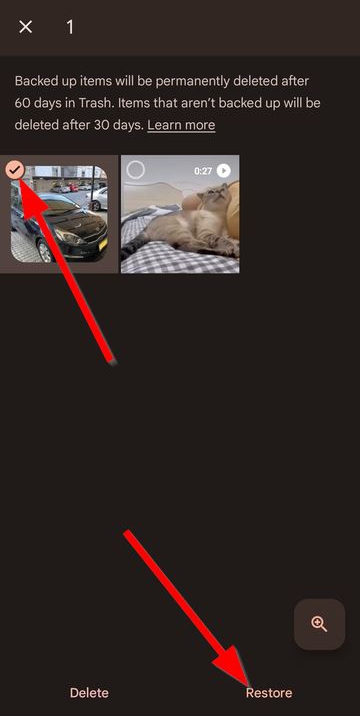
Méthode 3 : Récupérer les photos supprimées avec la sauvegarde LG
Similaire à d’autres marques comme Samsung et Huawei, les appareils mobiles LG ont leur propre fonction de sauvegarde appelée Sauvegarde LG. Cela peut être utilisé pour récupérer des photos supprimées du téléphone tant qu’une sauvegarde a été créée avant la suppression.
Voici comment utiliser LG Backup pour restaurer des données :
- Allez dans « Paramètres » > « Général » > « Sauvegarde & Réinitialisation » > « Sauvegarde & Restauration »
- Sélectionnez une sauvegarde dans la liste contenant vos photos supprimées.
- Marquez les photos que vous souhaitez récupérer et appuyez sur « SUIVANT » pour les restaurer.
Méthode 4 : Récupérer les Photos Supprimées avec l’Application de Récupération de Photos DiskDigger
Tout comme les ordinateurs, les appareils mobiles disposent également de Récupération de données Android programmes qui peuvent aider à récupérer des fichiers perdus. DiskDigger en est un qui se spécialise dans la récupération de photos et est gratuit pour télécharger sur Google Play. Cependant, il est à noter que l’application est uniquement capable d’effectuer des analyses de base sur des appareils non rootés. Pour des analyses complètes, vous devrez rootez votre téléphone LG.
Pour récupérer des photos supprimées en utilisant l’application DiskDigger, il suffit de suivre les étapes décrites ci-dessous :
- Pour commencer, installez l’application DiskDigger depuis Google Play.
- Lancez l’application et appuyez sur le bouton « RECHERCHER DES PHOTOS PERDUES ».
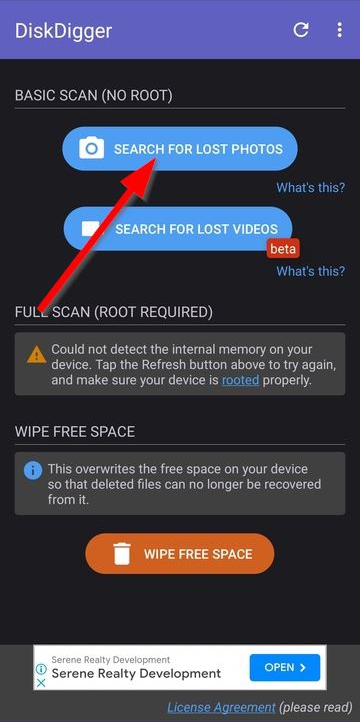
- En appuyant dessus, l’application commencera à scanner votre téléphone LG pour les photos récupérables. Pour les scans de base, ce processus prendra probablement moins d’une minute. Ce sera beaucoup plus long pour les scans complets. Une fois le scan terminé, un message contextuel vous informera du nombre exact de fichiers récupérables trouvés.
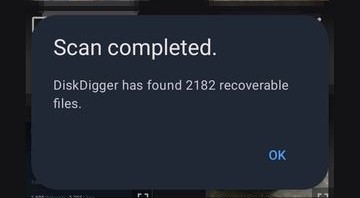
- Ensuite, appuyez sur les fichiers que vous souhaitez restaurer pour les marquer, puis appuyez sur le bouton « Récupérer » en bas de l’écran.
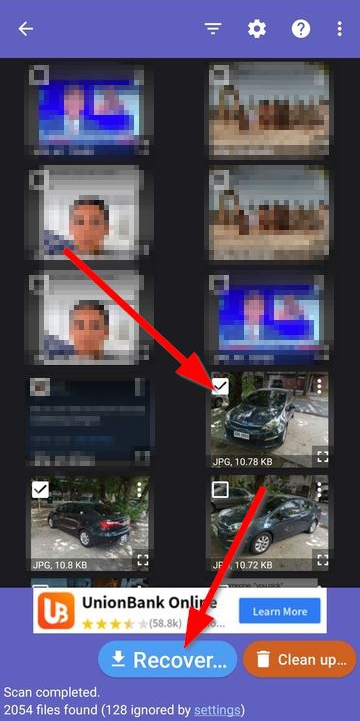
- Trois options vous seront proposées pour l’emplacement de la récupération. Vous pouvez soit enregistrer les photos dans une application spécifique, enregistrer les images dans un emplacement personnalisé sur votre appareil, soit télécharger les fichiers sur un serveur FTP/SFTP. Appuyez sur celle qui vous convient le mieux. Pour les besoins de ce guide, nous avons choisi un emplacement personnalisé sur l’appareil.

- Après cela, vous serez dirigé vers un gestionnaire de fichiers, où vous devrez choisir un dossier pour enregistrer les fichiers récupérés. Sélectionnez un dossier et appuyez sur le bouton « UTILISER CE DOSSIER » en bas de l’écran. Une fenêtre contextuelle apparaîtra, vous demandant d’autoriser l’accès au dossier. Appuyez sur « AUTORISER » lorsque c’est demandé.
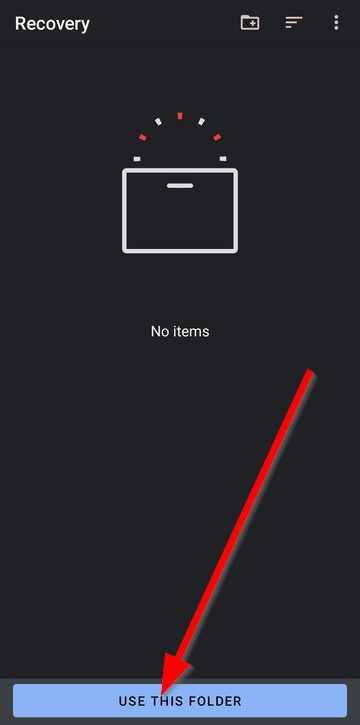
- Les photos seront alors enregistrées dans le dossier spécifié. Vous pouvez maintenant y accéder via la galerie ou un gestionnaire de fichiers.




